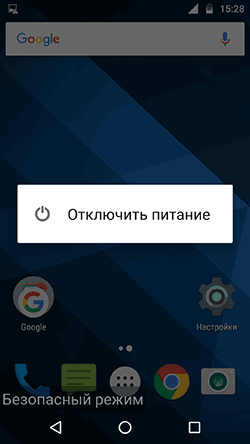Как выйти из безопасного режима на устройствах Андроид
Как выйти из безопасного режима на устройствах Андроид
Безопасный режим — это режим работы устройства, когда все приложения, кроме системных, отключаются. Он используется для того, чтобы выявить, работают ли сторонние приложения с ошибками или проблема в функционировании самой операционной системы. Для решения проблемы отключаются все любые дополнительно установленные программы, но после выхода из безопасного режима, все Андроиде-приложения возобновляют работу.
Существует несколько способов отключения безопасного режима. Важно учитывать производителя устройства, и был ли переход в безопасный режим ошибкой со стороны пользователя или он произошел автоматически.
Содержание:
Способ первый отключить безопасный режим в телефоне андроид
Чтобы отключить безопасный режим на андроиде, попробуйте просто выключить телефон и убрать с него батарею примерно секунд на 30, после чего подождите секунд тридцать, вставьте ее на место и включите устройство как обычно включаете.

Хотя в большинстве случает такой вариант проблему решает, в нем есть нюанс – не все смартфоны и планшеты андроид могут себе это позволить, особенно последние китайские и самсунг.
В устройствах леново, алкатель, асус, флай, эксплей, микромакс аккумуляторы почти всегда съемные.
Если в вашем устройстве батарея несъемная, этот вариант пропускаем и идем дальше, к другим способам.
Способы отключения безопасного режима на телефоне Lenovo
Способов отключения данного режима много, но далеко не факт, что хотя бы один из них сработает.

Самое первое, что вы можете сделать, — это вытянуть аккумулятор. Этот способ самый малоэффективный, поскольку у многих смартфонов монолитный корпус и несъемная батарея. Но если у вас съемная крышка, то почему бы не попробовать. Тем более это не вредит телефону.
Если подобная манипуляция не дала результата, то стоит попробовать нажимать при перезагрузке кнопку «Домой».
Если ничего не произошло, тогда единственный верный вариант и последний шанс — сброс до заводских настроек. Это очень ответственная процедура, ведь при этом можно получить «кирпич». Если вы не забыли свою gmail-почту или пароль, то вы просто не сможете разблокировать смартфон. А технической поддержки у Гугла нет, только сборник популярных вопросов. Поэтому, если вы захотите попробовать этот вариант решения проблемы, то для начала убедитесь, что имеете доступ к вашему аккаунту, сохраните все важные данные, а только после приступайте.

Если же эти способы не ответили на ваш вопрос, как отключить безопасный режим на Леново, то нужно идти в сервисный центр, ибо других способов отключения безопасного режима попросту нет. Кроме того, рекомендуется время от времени поглядывать на основной экран, так как в некоторых телефонах автоматически появляются сообщения с предложением убрать безопасный режим.
Как отключить безопасный режим на Android
Один из самых частых вопросов пользователей бывает связан с тем, как выйти из безопасного режима на андроид устройствах (или убрать надпись «Безопасный режим»). Связано это, как правило, с тем, что вход в него осуществляется случайно при выключении телефона или планшета.
Почти на всех Android устройствах отключение безопасного режима осуществляется очень просто:
- Нажмите и удерживайте кнопку питания.
- При появлении окна с пунктом «Отключить питание» или «Выключить», нажмите по нему (если есть пункт «Перезагрузить», можно использовать его).

- В некоторых случаях устройство сразу перезагружается в обычном режиме, иногда после выключения необходимо включить его вручную, чтобы оно запустилось в обычном режиме.
Из альтернативных вариантов перезагрузки Android для выхода из безопасного режима мне известен только одни — на некоторых устройствах нужно зажать и удерживать кнопку питания до и после появления окна с пунктами для выключения: 10-20-30 секунд, пока не произойдет отключение. После этого потребуется снова включить телефон или планшет.
Кажется, это все на тему безопасного режима Android. Если есть дополнения или вопросы — оставить их можно в комментариях.
А вдруг и это будет интересно:
- Windows 10
- Настройка роутера
- Всё про Windows
- Загрузочная флешка
- Лечение вирусов
- Восстановление данных
- Установка с флешки
- В контакте
- Одноклассники
- Android
Почему бы не подписаться?
Рассылка новых, иногда интересных и полезных, материалов сайта remontka.pro. Никакой рекламы и бесплатная компьютерная помощь подписчикам от автора. Другие способы подписки (ВК, Одноклассники, Телеграм, Facebook, Twitter, Youtube, Яндекс.Дзен)
15.07.2017 в 13:30
Дд. У меня после сброса телефон включился в безопасный режим
01.09.2017 в 19:44
как я вам благодарна! то это «наложение» всю радость от нового телефона портили! а благодаря вашей подробной инструкции у меня всё получилось!
12.10.2017 в 20:14
честно скажу два раза заходил в безопаску по вашей инструкции и два раза находил виновников наложения-обнаружения, а вот выхожу я всегда одинаково из него просто зажимаю на пятнадцать секунд или чуть меньше зависит от смарта кнопку питания держу до вибро и отпускаю и телефон после этого грузиться очень класно
29.12.2017 в 13:52
Для HONOR 8 работает следующим образом: выключаем — включаем+нажимаем периодически 3-5раз уменьшение громкости ждём, если не получается листам наверх пробуем способы экспертов,!
05.02.2018 в 22:59
Я так благодарю именно вас! уже течение питаюсь решить эту проблему пробовала все!уже не думала что получится! Но когда читала ваш отзыв я отключила телефон и включала телефон и периодически нажимала кнопку громкости вверх…. и чудоооо) спасибо за ваш отзыв
16.03.2018 в 08:27
Спасибо! Именно периодическое нажатие кнопки громкости в процессе загрузки помогло.
21.01.2018 в 15:14
Скажите, пожалуйста, насколько безопасно работать в сети на Android в режиме безопасности? В смысле, не отключаются ли в режиме безопасности какие-то дополнительные функции защиты ОС, работающие при обычном, штатном запуске Android.
22.01.2018 в 09:07
Нет, все функции и приложения, встроенные в ОС андроид продолжают работать.
14.03.2018 в 07:49
Здравствуйте! Загружаю на гелакси s2 кошелёк електрум при попытке открыть выходит окно DLL error. Подскажите как исправить
14.03.2018 в 09:00
Здравствуйте.
Тут думаю ошибка в самом приложении какая-то (или в связке с вашим аппаратом). А точнее не скажу (тут самому пробовать работать с кошельком). Хотя и не ясно — какие еще DLL на Android…
13.11.2018 в 11:43
Всё изложено подробно, понятно, и главное, что полезно, потому что всё получилось. Спасибо.
15.12.2018 в 11:01
Добрый день! Проблема в телефоне Letv, стала резко падать зарядка, сегодня ночью в час отключила зарядку от сети, в 6 утра был сигнал о том, что телефон разряжен и показало 20%, т.е за 5 часов он умер! Поудаляла всё что можно! Что посоветуете сделать еще? Телефону месяца 3 как новый. Спасибо)
16.12.2018 в 11:41
А в безопасном режиме проблема тоже сохраняется? Если да, то, возможно, неисправность аккумулятора, такое в принципе случается.
24.01.2019 в 17:00
У меня выдает на андроиде LG G Pro Lite Dual (D686) ошибку «Приложение главный экран остановилось». Уже сбросила на заводские настройки, и проблема не решилась, так же как и в безопасном режиме, все равно выдает эту ошибку. Подскажите пожалуйста, что попробовать можно еще, что бы решить эту проблему? В чем причина ее возникновения?
24.01.2019 в 20:23
Здравствуйте. Есть возможность запустить Play Маркет? Если да, то оттуда попробуйте установить сторонний лаунчер и его установить по умолчанию. Про лаунчеры: https://remontka.pro/launchers-android/
18.05.2019 в 05:26
Здравствуйте. Подскажите, что делать, если в обычном режиме приложение есть, а в безопасном его нет?
18.05.2019 в 09:34
Здравствуйте.
В безопасном режиме все сторонние приложения отключаются. Он, собственное и сделан для того, чтобы исключить их влияние.
29.05.2019 в 00:32
Здравствуйте, мне ничего не помогло, даже после сброса настроек, безопасный режим остался, что делать?
29.05.2019 в 11:02
Т.е. всегда безопасный режим запускается? А после чего это стало происходить?
29.05.2019 в 11:09
У меня села батарейка, пришла домой включила т.е. поставила заряжаться, И появился безопасный режим, скачиваю приложения, и они скачиваются, но после скачки показывает удалить
25.06.2019 в 14:09
Добрый день. После выхода из безопасного режима иконки на рабочий стол не установились, но приложения работают. Как вернуть все на рабочий стол
25.06.2019 в 14:27
Можно просто перенести из списка приложений. Хотя странно: не должны они при этом исчезать…
14.11.2019 в 01:59
Sony Xperia вдруг начал постоянно перезагружаться, при этом в безопасном режиме все ок. Уже поотключала все сторонние приложения, при этом новых не устанавливала последние недели, ничего не помогает. Что можно сделать?
14.11.2019 в 13:20
Судя по всему не все, если в безопасном режиме Ок. Никаких антивирусов там, программ для защиты или очистки памяти не оставили случайно?
06.12.2019 в 15:22
Спасибо большое, и проблема ушла, и все прекрасно стало, кто не понял как делать — зажимаете кнопку отключения, нажимаете на неё удерживая кнопку отключения, включить безопасный режим?, нажимаем «ок», удаляем серые приложения, переходим в обычный режим,всё!
07.01.2020 в 19:46
08.01.2020 в 10:44
А там я и не помню уже) Проверить не на чем (есть пара смартов с разбитыми экранами только).
31.03.2020 в 12:36
Спасибо за информацию. Нашла этот сайт в поисковой выдаче и очень образовалась как старому верному другу. Желаю успехов. До встречи.
31.03.2020 в 19:55
Спасибо за отзыв!
14.06.2020 в 23:36
У меня появилась проблема. После того как я включила безопасный режим, у меня сбилась клавиатура на русскую, а пароль у меня на английском. Я не могу разблокировать телефон. К слову, телефон meizu x8. Помогите пожалуйста.
15.06.2020 в 10:48
И никаких возможностей переключить язык клавиатуры, точно внимательно изучили? Обычно ведь есть такая возможность и английская всегда в наличии.
04.09.2020 в 07:01
Все попробовала. не получается отключить безопасный режим. Пожалуйста помогите
04.09.2020 в 13:47
То есть после перезагрузки всё равно он? А как вообще был включен изначально есть соображения?
Классическая перезагрузка
Включение безопасного режима может произойти, например, из-за повторяющихся сбоев приложений или просто потому что пользователь случайно нажал комбинацию клавиш, которые его активируют. Безопасный режим – это диагностический режим для компьютеров и смартфонов, который позволяет выявлять и устранять ряд проблем, которые могут возникнуть на устройстве. Когда включается безопасный режим, часто бывает трудно вернуться в обычный, если не знать правильное сочетание клавиш. Иногда простая перезагрузка может вернуть смартфон в обычный режим. Мы советуем опробовать этот способ в первую очередь.
Новые устройства Android позволяют перезагружать смартфон через уведомление. Или же просто проведите пальцем по экрану сверху вниз и выберите параметр перезапуска.
Как выключить безопасный режим после неудачной прошивки или обновления
Вариант загрузки Safety Mode система выбирает после неудачного обновления фирменного системного софта или прошивки сторонней сборкой программного обеспечения. В этом случае необходимо вернуть гаджет к заводским настройкам с помощью Recovery — низкоуровневого варианта восстановления.
Полностью выключаем устройство по приведенной выше инструкции.
Включаем его и зажимаем несколько кнопок. Разные производители придерживаются своих вариантов входа в recovery. У Xiaomi это клавиша поднятия громкости, нажатая вместе с кнопкой включения. Держать нажатыми кнопки нужно до появления картинки с андроид-человечком с шестеренками или открытым корпусом, в зависимости от версии мобильной ОС и производителя.

В появившемся меню выбираем опцию восстановления заводской прошивки.
Для прошивки китайских гаджетов удобно установить TRW — инструмент для установки сторонних сборок, восстановления и очистки кэша приложений.

Для ряда моделей китайских производителей русифицированных прошивок официально не существует. Если проблем с английским нет, выбирайте так называемые глобальные прошивки, содержащие кроме китайского язык Шекспира и его Гамлета. Русскую клавиатуру можно будет установить позднее.
- ОС запускает только «родные» приложения, то есть те, которые были установлены при подготовке устройства к выпуску. Скаченные и установленные вами функционировать не будут;
- все личные файлы (фото, видео, архивы, приложение и т. д.) будут сохранены во внутренней памяти;
- с помощью безопасного режима вы можете продиагностировать работу «голого» Android, удалить программы, которые работают неправильно и замедляют телефон или планшет (если при запуске устройства в безопасном режиме, система продолжает давать сбой — сменить прошивку);
- при запуске системы в таком режиме в нижнем левом углу экрана будет указана соответствующая маркировка «Безопасный режим» или «Safe Mode».
Основным способом перехода в режим безопаности есть следующий алгоритм (скриншоты сделаны с телефона HTC с ОС Android 4.2)
- Нажатие и удерживание кнопки питания до отображения меню выключения.
Если с помощью этого алгоритма не получилось запустить функцию, следует воспользоваться одним из следующих способов.
В некоторых версиях Android в меню выключения нужно удерживать палец на пункте «Перезагрузка» до появления диалогового окна с запросом на разрешение перехода в режим безопасности, затем так же одобрить запуск, нажав «OK».
На многих гаджетах запуск описанной функции осуществляется таким путём: отключите питание, запустите аппарат, в момент появления лого одновременно нажмите и удерживайте кнопки повышения и понижения громкости.
На определённых продуктах компании Samsung во время включения устройств, когда воспроизводится лого, нужно нажать и удерживать кнопку выбора опций (клавиша «Меню»).
Как отключить безопасный режим на Honor и Huawei
Чтобы убрать безопасный режим на телефонах Хуавей и Хонор, существует несколько вариантов. Пробуйте и переходите к следующему, если предыдущий способ не помог снять функцию.
- Перезагрузите мобильное устройство, выполнив следующие действия:
- нажмите на кнопку включения, держите 2 секунды;

- появится окно с вариантами действий — выберите пункт «Перезагрузка», дождитесь запуска телефона;

- или жмите «Выключение», вручную запустите смартфон.

- Если стандартная перезагрузка не помогла и опция не отключается, попробуйте вынуть аккумулятор и вставить его обратно (подходит для моделей со съемной батареей).
- В случае второй неудачи, сбросьте телефон до заводских настроек:
- сделайте резервную копию существующей информации (раздел «Сброс и восстановление»);
- кликайте по пункту «Сброс данных»;
- после этого смартфон вернется к заводским настройкам.
- Есть альтернативный метод сброса настроек — «Recovery»:
- требуется зажать клавиши питания и громкости;
- из возможных вариантов, жмите на «wipe data/factory reset», система удалит все установленные приложения и восстановит заводские настройки.
Теперь, в случае случайного перехода, вы знаете, как из него выйти. Давайте покажем, как включить функцию, если появилась необходимость исправить возникшую проблему с одной из установленных программ.
Как выключить безопасный режим на Android
Если перевести телефон в безопасный режим не так сложно, не всегда понятно, как выйти из него. Это очень неприятная ситуация, особенно для тех, кто не очень хорошо знаком с устройствами.
Для тех, кто застрял в безопасном режиме, не переживайте! Вот моё пошаговое руководство о том, как отключить безопасный режим на Android-устройстве.
Примечания редактора: я буду обновлять этот пост систематически.
1 способ — перезагрузите устройство:
Перезапуск может исправить проблемы из-за которых был включен безопасный режим, поэтому есть вероятность, что перезапуск отключит безопасный режим. Шаги просты:
- Нажмите и удерживайте кнопку питания на устройстве, пока не появиться окно.
- Нажмите Перезагрузить.
- Если окно не появилось, продолжайте удерживать кнопку питания в течении 30 секунд.
2 способ — проверь панель уведомлений:

В некоторых устройствах отключить безопасный режим можно из панели уведомлений. Вот как это сделать:
- Потяните вниз панель уведомлений.
- Нажмите на уведомление о включенном безопасном режиме, чтобы отключить его.
- Ваш телефон автоматически перезагрузится и отключит безопасный режим.
3 способ — при помощи кнопок :
Если вышеперечисленные способы не помогли вам, попробуйте этот способ от моих читателей с помощью аппаратных кнопок. Что нужно сделать:
- Выключите смартфон или планшет
- Когда ваше устройство выключено, нажмите и удерживайте кнопку питания.
- Когда вы видите логотип на экране, отпустите кнопку питания.
- Быстро нажмите и удерживайте кнопку уменьшения громкости после того как отпустили кнопку питания.
После этих шагов вы должны увидеть сообщение Safe Mode: OFF или что-то подобное. Этот метод может заработать, в зависимости от вашего устройства.
Также следите за исправностью кнопок громкости. Сломанная кнопка громкости заставляет телефон думать, что вы её нажимаете и удерживаете. Такая поломка может спровоцировать телефон постоянно загружаться в безопасном режиме. Если это так, лучше всего посетить ремонтную мастерскую или попробовать починить самому.
4 способ — Ядерный вариант:
Это последний способ отключить безопасный режим — сброс настроек устройства до заводских. Это приведет к удалению всех данных, поэтому убедитесь, что вы испробовали все остальные способы, прежде чем использовать этот. Обязательно сделайте резервную копию данных перед выполнением сброса настроек.
После того, как вы глубоко вздохнули и перестали трястись руки, можете приступам к сбросу до заводских настроек.
- Откройте Настройки.
- Прокрутите вниз и нажмите Система, затем нажмите Дополнительно.
- Нажмите Сбросить параметры, затем нажмите Удалить все данные.
- Нажмите внизу на значок Сбросит настройки.
- При необходимости введите свой PIN-код или пароль.
- Нажмите Стереть всё.